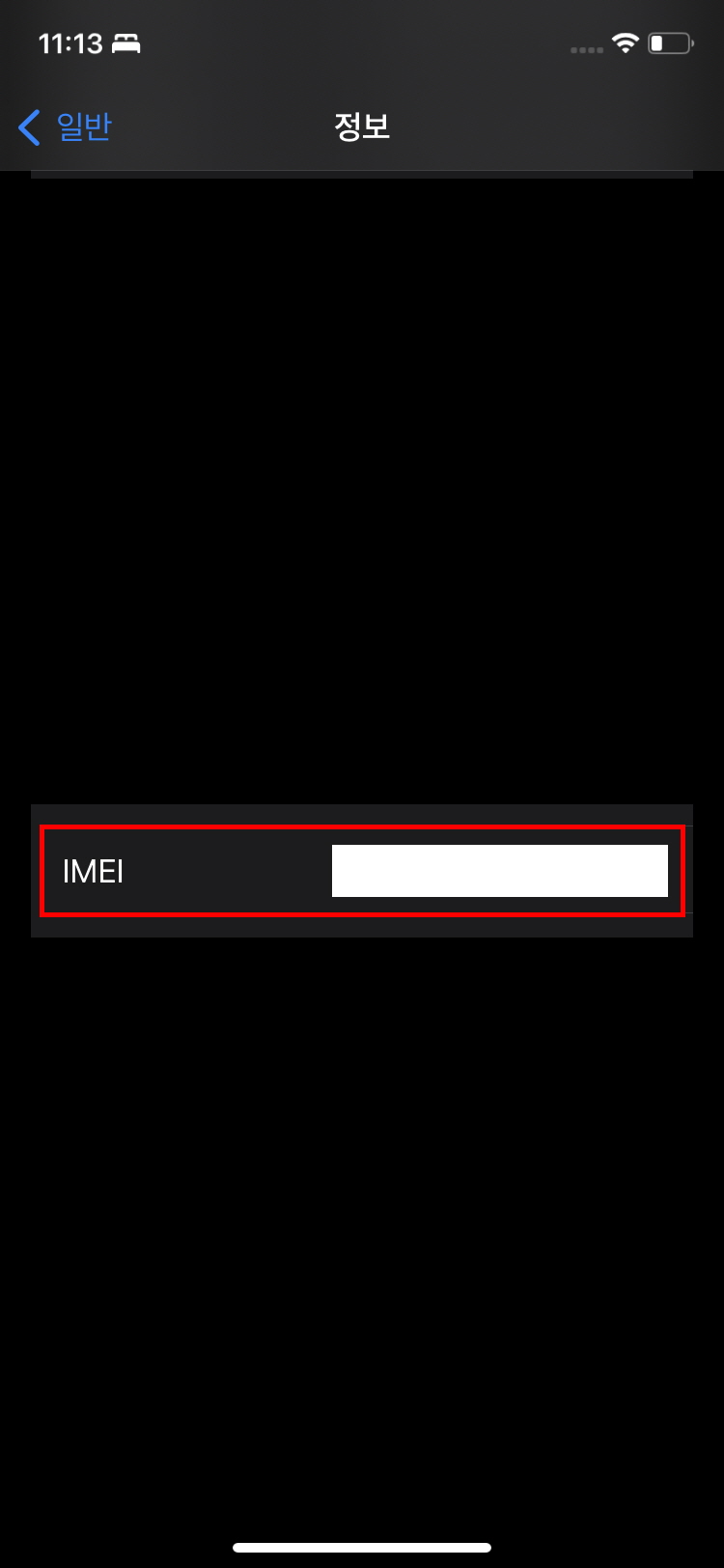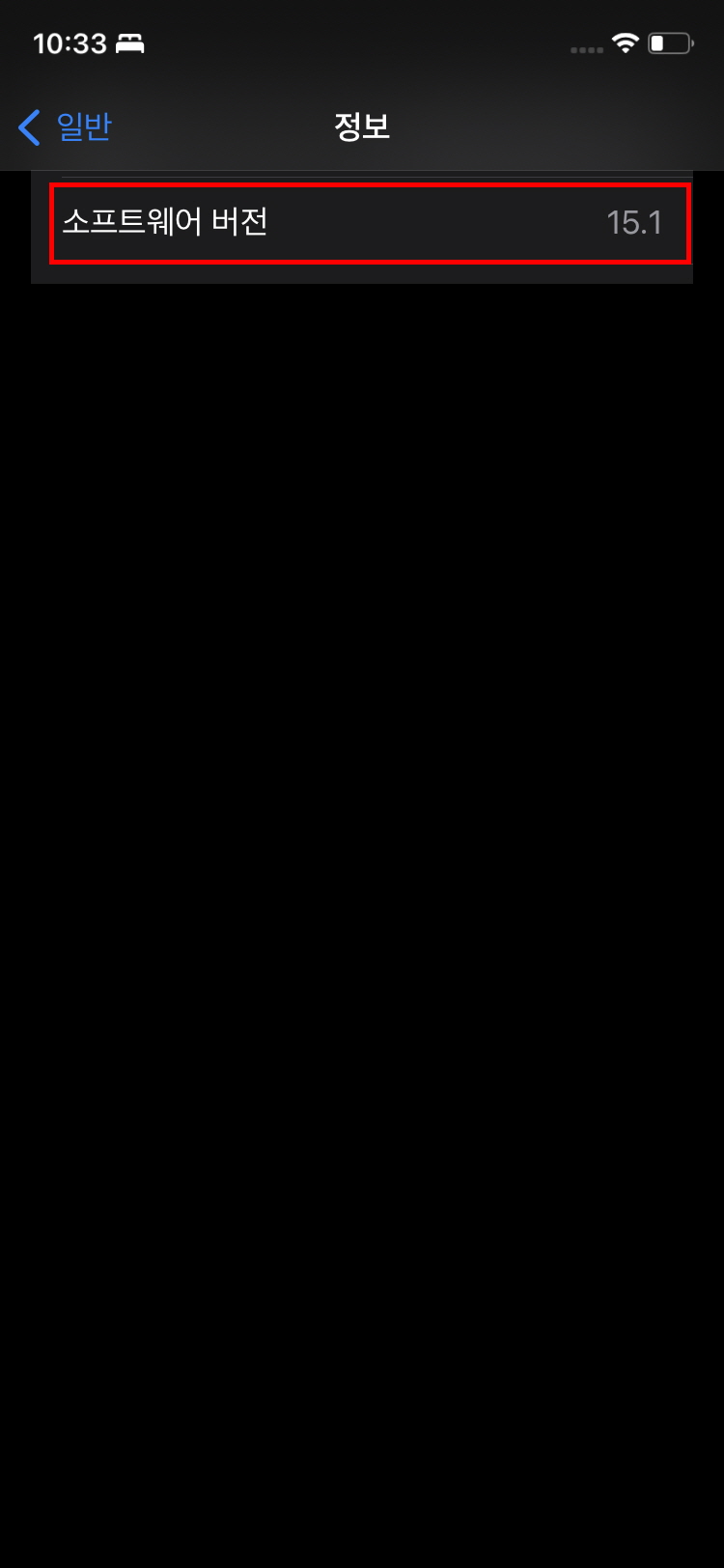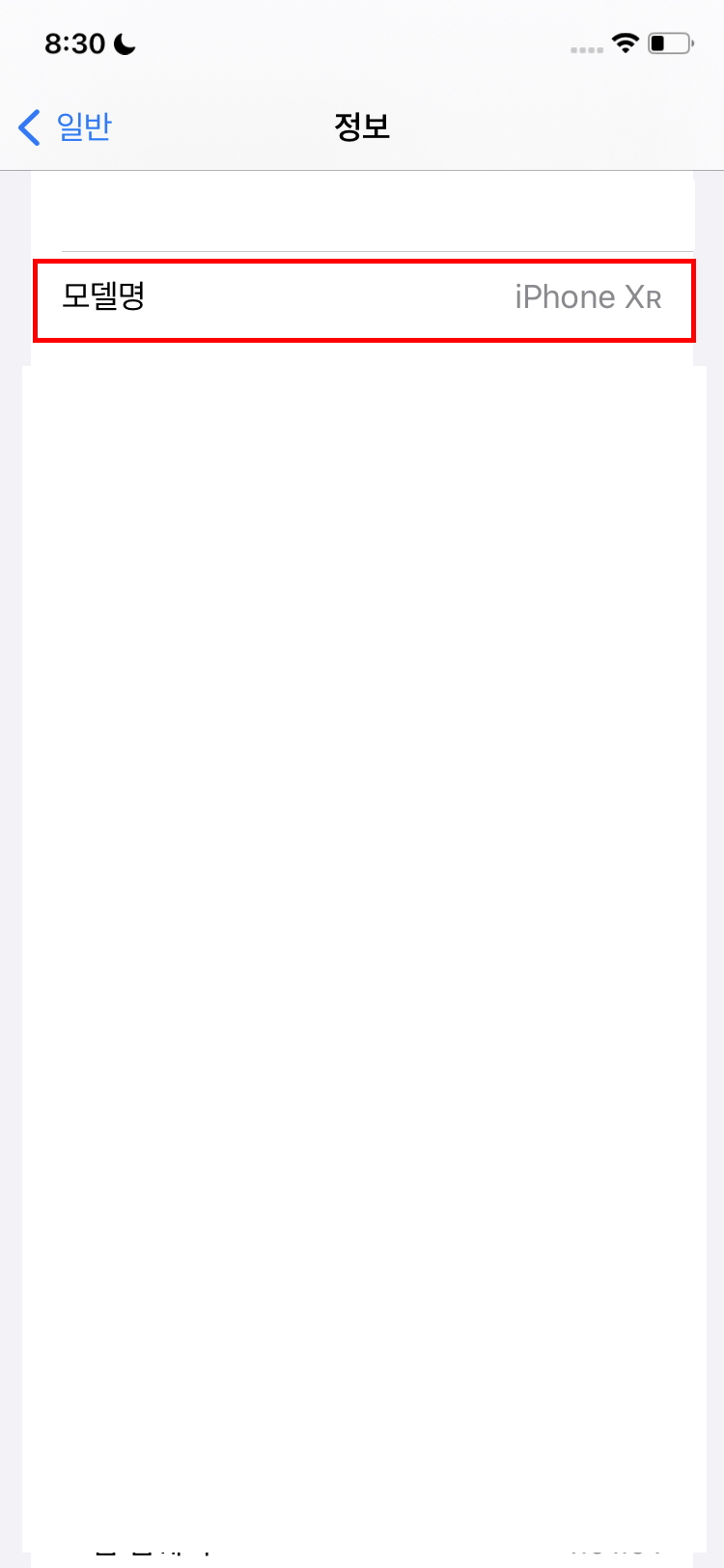안녕하세요. 고객센터에 문의 할 때 또는 휴대폰 변경 할 경우 IMEI 넘버를 확인해야 하는 경우가 있는데요. 그때 IMEI를 찾아 보기 위해서 한번 알아 볼가해요. 지금 필요 하신분도 있겟죠? 그럼 한번 바로 알아 보도록 할게요. 먼저 설정의 일반으로 들어갑니다. 그리고 일반의 정보를 터치해볼게요. 그럼 많은 정보가 잇는데요. 화면을 쭉~ 아래로 내려주세요. 그럼 IMEI 넘버가 잇을겁니다. 이 숫자를 확인 하시면되고요. 필요한 상황에 잘 사용 하시길 바랍니다. 실제로 어디 잇는지 몰라서 헤매일 수 있는데요. 막상 알고보면 아무것도 아니니까 해보도록 합시다.